În Windows 10, Promptul de comandă a fost renovat cu câteva caracteristici interesante. Aceste caracteristici includ modificarea textului ecranului și a culorilor de fundal. În linia de comandă, modificarea textului ecranului schimbă culoarea intrărilor din linia de comandă, în timp ce modificarea culorilor de fundal schimbă culoarea ecranului de fundal.
Acest articol vă va arăta cum să schimbați textul ecranului și fundalul Culori în linia de comandă. Pașii implicați în acest proces sunt următorii:
Pasul 1: Tip "cmd”În bara de căutare situată în colțul din stânga jos al ecranului. Faceți clic dreapta pe „prompt de comandă” și faceți clic pe „deschideți locația fișierului”.
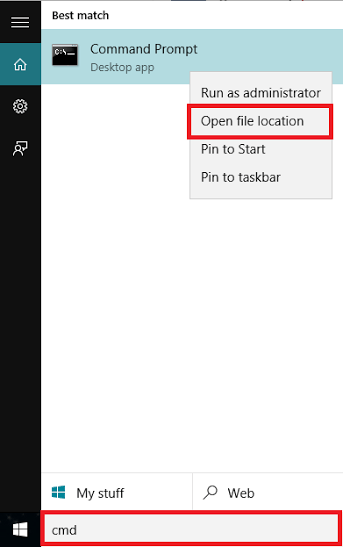
Se va deschide un folder de sistem Windows, care va consta din instrumente de sistem, cum ar fi Panoul de control, Command Prompt, Programe implicite, Dispozitive, File Explorer, Acest PC (adică computerul meu) și Windows Defender.
Pasul 2: Faceți clic dreapta pe „Prompt comandă” și faceți clic pe „Proprietăți”. Aceasta va deschide Proprietățile promptului de comandă
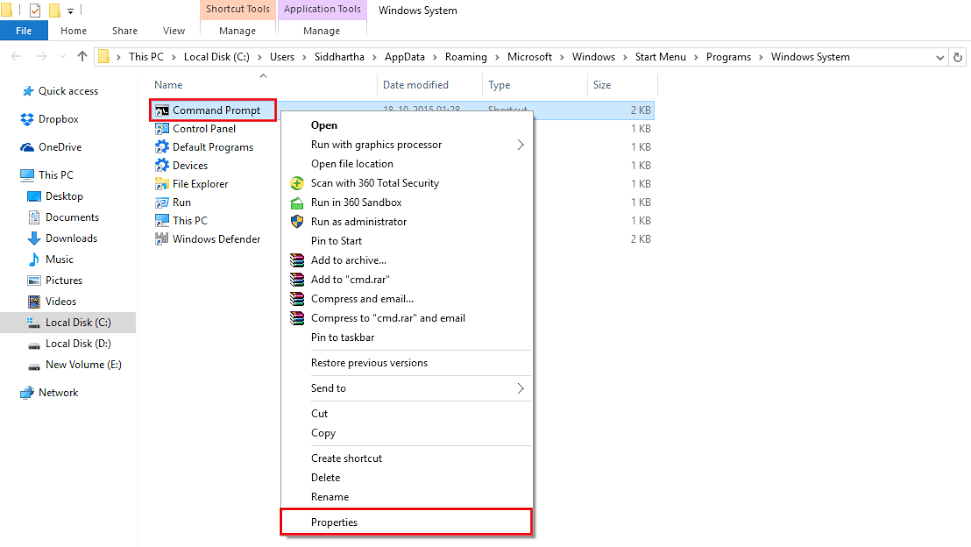
Pasul 3: Faceți clic pe secțiunea „Culori”. Alegeți butonul radio „Fundal ecran” dacă este selectat orice alt buton și faceți clic pe orice culoare pentru a obține un nou fundal ecran. Puteți observa culoarea aleasă de dvs. în opțiunea „Culori ecran selectate”. Faceți clic pe „OK” pentru a salva modificările.
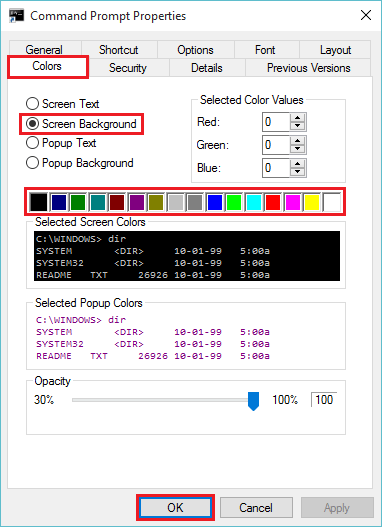
Pasul 4: Pentru schimbarea textului ecranului, faceți clic pe butonul radio „Text ecran” și alegeți culoarea dorită. Puteți observa culoarea aleasă de dvs. în opțiunea „Culori ecran selectate”. Faceți clic pe „OK” pentru a salva modificările.


